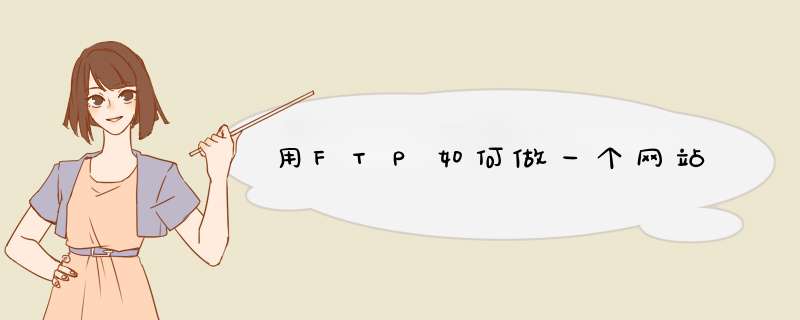
2、在你的空间当中把你的域名绑定好
3、在你的域名管理当中把域名解析到你的ftp地址(ip)
至于怎么管理你的ftp空间,最简单的就上一ftp协议直接在浏览器访问,另外就上用一些软件之类管理,比如flashfxp
等。这些是支持断点续传的,很方便。
远程管理你可以用flashfxp这个软件,打开之后点快速连接,然后在服务器地址栏输入你的ip,端口21不用修改,如果你改过了ftp的端口的话就填写相应的端口,把用户名和密码填写上点连接就可以看到你的网页文件所在的目录了。
希望回答对您有一定参考价值,祝您愉快!!!
你好,首先解释一下FTP是文件传输协议的意思,如果你要建立网页,使用dw
1.收集网页的素材
2.设置网页的架构
3.使用dw网页软件制作
4,测试发布上传
一、点击文件/站点管理器,进入个人网站制作网站管理,左下方的新站点、新文件夹等进行添加网站等;右边设置站点传输属性,具体如下:
输入网站主机地址:通常输入IP地址,双线主机可根据您的网络线路输入;
端口:可以输入21,或者留空;
协议选择:FTP传输协议;
加密类型选择:使用普通FTP;
登录类型选择:一般;
最后输入FTP用户名、密码(这些在开通主机的时候有提供);
帐号默认。
最后确定,即可保存以上设置,连接,即保存以上设置,并且通过FTP进入站点。
二、开始传输文件
点击上一步的确定连接后,软件即进入站点连接,在软件的右边,即可看到网站的目录、文件资料等。
进入网站后,可以看到网站的目录文件,不同的主机,目录有所不同。通常有三个文件:
db:数据备份目录;
log:网站操作日志目录
web:网站根目录,也就是FTP上传文件的目录、网站程序安装的目录;
点击了解网站目录相关:什么是网站目录?什么是二级目录?什么是子目录?
以下是重点,开始传输文件——
1.
点击本地文件目录区域
即截图中的C区域,打开需要上传的文件所有目录;
2.
打开本地文件目录中的文件,即截图中的E区域,选择需要上传的文件;
3.
打开网站目录文件,即截图中的E区域,选择文件上传的目的地;
4.
在本地目录中的文件上面,鼠标右键,弹出文件操作选项,包括上传、添加、编辑、创建等等,选择上传;
5.
文件开始上传到网站目录中,在最下方的传输进程中,可以看到该文件,或文件夹上传的进度;
6.
完成上传的文件,会在软件的目录文件中看到,即截图中的F区域
,同时会在在软件最下方传输进程中,“成功的传输”里面看到。
可惜这里不能够上截图,百度一下:【
8621教程
】——新人朋友,24小时建站,30天学习网站建设知识!建站学习,边做边学!
里面有详细的教程,不明白随时咨询我们。
欢迎分享,转载请注明来源:夏雨云

 微信扫一扫
微信扫一扫
 支付宝扫一扫
支付宝扫一扫
评论列表(0条)